
جدول المحتويات:
- مؤلف John Day [email protected].
- Public 2024-01-30 07:37.
- آخر تعديل 2025-01-23 12:53.
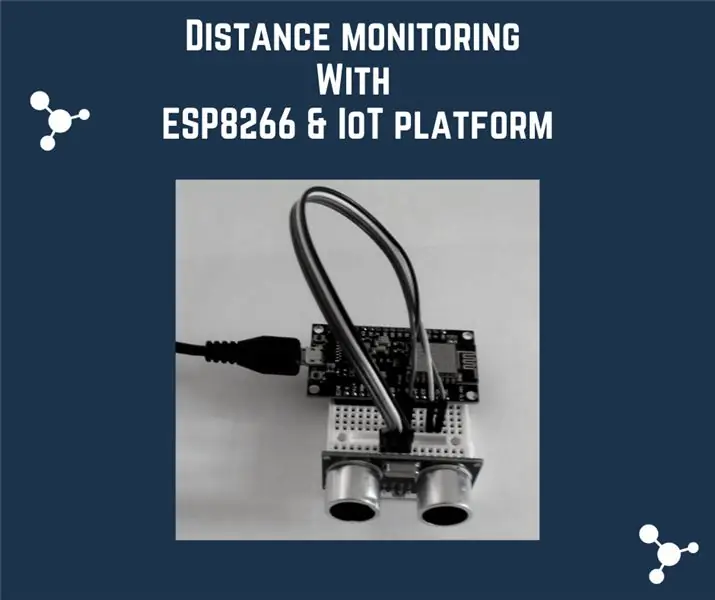
يوضح هذا التوجيه كيفية مراقبة المسافة من كائن باستخدام مستشعر HC-SR04 بالموجات فوق الصوتية وعقدة ESP8266 MCU المتصلة بسحابة AskSensors IoT.
الخطوة 1: المواد التي نحتاجها

سنحتاج إلى الأجهزة التالية:
- ESP8266 عقدة MCU
- مستشعر HC-SR04 بالموجات فوق الصوتية
- مجلس الخبز
- أسلاك العبور
- كابل Micro USB
الخطوة الثانية: بناء أجهزتك

قم بتوصيل جهاز الاستشعار بالموجات فوق الصوتية بالعقدة MCU ESP8266:
- HC-SR01 TRIG pin إلى ESP8266 D1 pin
- HC-SR01 ECHO pin إلى ESP8266 D2 pin
- دبوس HC-SR01 VCC إلى 5V (يمكنك أيضًا المحاولة باستخدام 3.3V)
- من الأرض إلى الأرض
ملاحظة: تتطلب ESP8266 GPIOs إشارات 3V3 (لا تتحمل 5V). للاختراق السريع ، إذا كنت تستخدم HC-SR (إصدار 5 فولت) ، فإننا نوصي بشدة بإضافة المقاوم التسلسلي بين دبابيس HC-SR TRIG و ECHO ودبابيس ESP8266. ومع ذلك ، بالنسبة للإنتاج ، يلزم وجود محول مستوى 3V3 / 5V (راجع هذه الصفحة).
خلاف ذلك ، فإن ESP8266 متوافق مع إصدار HC-SR 3V3 ولا حاجة إلى مستوى ناقل الحركة في هذه الحالة.
الخطوة 3: إعداد AskSensors
- احصل على حساب مجاني على
- قم بتسجيل الدخول وإنشاء جهاز استشعار جديد.
- انسخ Sensor API KEY IN.
الخطوة 4: قم بتنزيل الكود
قم بتنزيل الكود من صفحة جيثب AskSensors.
قم بفك ضغطه واملأ المعلومات التالية:
const char * wifi_ssid = "………………….." ؛ // SSID
const char * wifi_password = "………………….." ؛ // WIFI const char * apiKeyIn = "…………………" ؛ // API KEY IN
الخطوة 5: قم بتشغيل الكود
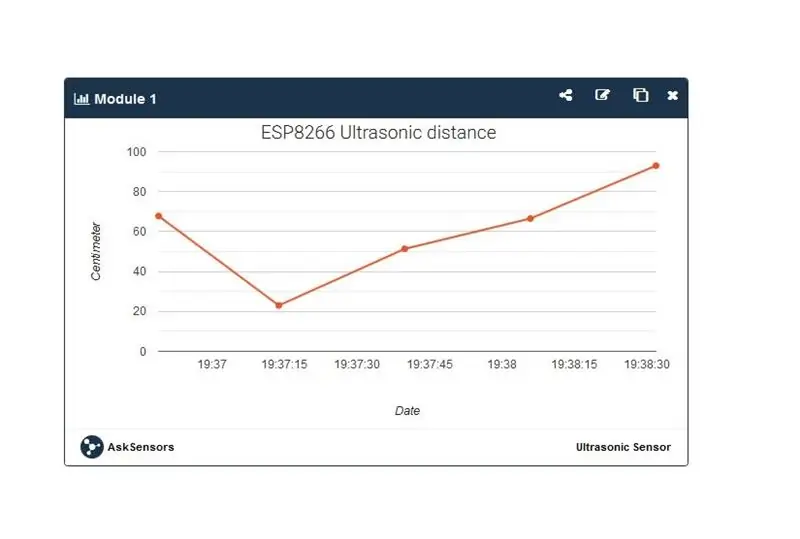
قم بتوصيل ESP8266 بجهاز الكمبيوتر الخاص بك وقم بتحميل الكود.
الآن ، انتقل إلى لوحة معلومات AskSensors الخاصة بك.
افتح صفحة المستشعر وأضف رسمًا بيانيًا جديدًا لتصور تدفق البيانات في الوقت الفعلي كما هو موضح في الشكل المرفق.
موصى به:
البرنامج التعليمي: كيفية استخدام جهاز استشعار المسافة بالموجات فوق الصوتية التناظرية US-016 مع Arduino UNO: 3 خطوات

البرنامج التعليمي: كيفية استخدام مستشعر المسافة بالموجات فوق الصوتية التناظرية US-016 مع Arduino UNO: الوصف: تسمح وحدة بدء التشغيل بالموجات فوق الصوتية US-016 بقدرات غير قياس 2 سم ~ 3 م ، جهد إمداد 5 فولت ، تيار التشغيل 3.8 مللي أمبير ، دعم جهد الخرج التناظري ، مستقرة وموثوقة. قد تختلف هذه الوحدة باختلاف التطبيق
جهاز استشعار بالموجات فوق الصوتية أنالوج لقياس المسافة: 3 خطوات

جهاز استشعار بالموجات فوق الصوتية أنالوغ لقياس المسافة: سوف تتعامل هذه التعليمات مع كيفية استخدام مستشعر فوق صوتي متصل بـ Arduino وقياس المسافات بدقة من 20 سم إلى 720 سم
قياس المسافة الرقمية DIY مع واجهة المستشعر بالموجات فوق الصوتية: 5 خطوات

قياس المسافة الرقمية DIY بواجهة مستشعر بالموجات فوق الصوتية: الهدف من Instructable هو تصميم مستشعر مسافة رقمي بمساعدة GreenPAK SLG46537. تم تصميم النظام باستخدام ASM ومكونات أخرى داخل GreenPAK للتفاعل مع جهاز استشعار بالموجات فوق الصوتية. تم تصميم النظام ل
الموجات فوق الصوتية للجسم بالموجات فوق الصوتية باستخدام Arduino: 3 خطوات (بالصور)

التصوير بالموجات فوق الصوتية للجسم باستخدام Arduino: مرحبًا ، هوايتي وشغفي هو تنفيذ مشاريع فيزياء. يتعلق أحد أعمالي الأخيرة بالتصوير بالموجات فوق الصوتية. كما هو الحال دائمًا ، حاولت أن أجعل الأمر بسيطًا قدر الإمكان باستخدام الأجزاء التي يمكنك الحصول عليها على موقع ئي باي أو AliExpress. لذلك دعونا نلقي نظرة إلى أي مدى يمكنني أن أذهب مع
باستخدام مستشعر المسافة بالموجات فوق الصوتية وإخراج الشاشة التسلسلية: 6 خطوات

استخدام مستشعر المسافة بالموجات فوق الصوتية وإخراج الشاشة التسلسلية: مرحبًا يا رفاق! هل تريد معرفة كيفية استخدام إخراج جهاز العرض التسلسلي. حسنًا ، لقد حصلت على البرنامج التعليمي المثالي حول كيفية القيام بذلك! في هذا الدليل ، سأوجهك خلال الخطوات البسيطة اللازمة لاكتشاف المسافة باستخدام جهاز استشعار الموجات فوق الصوتية والإبلاغ عن
